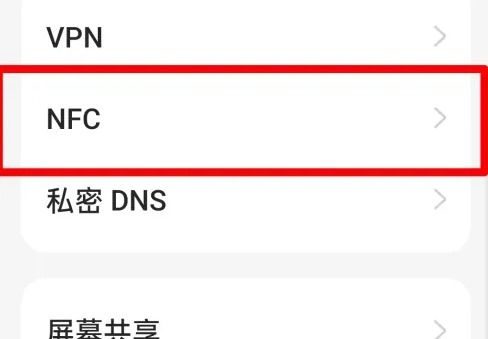导读: 在使用秀米编辑器制作内容时,裁剪封面图是一项常见需求。掌握正确的裁剪方法,能让你的封面图更具吸引力,为整个作品增色不少。进入裁剪界面首先,在秀米编辑器中上传你准备用作封面的图片。选中图片后,点击图片上方工具栏中的“裁剪”按钮,即可进入裁剪界面。自由裁剪模式秀米
在使用秀米编辑器制作内容时,裁剪封面图是一项常见需求。掌握正确的裁剪方法,能让你的封面图更具吸引力,为整个作品增色不少。
进入裁剪界面
首先,在秀米编辑器中上传你准备用作封面的图片。选中图片后,点击图片上方工具栏中的“裁剪”按钮,即可进入裁剪界面。
自由裁剪模式
秀米提供了自由裁剪模式,方便你根据自己的创意和需求对图片进行裁剪。你可以通过鼠标拖动图片周围的控制点,随意调整图片的大小和形状。比如,想要突出图片主体,可将不需要的部分裁去;若想让图片呈现特定的长宽比,也能轻松实现。在这个过程中,实时预览裁剪效果,确保达到你满意的样子。
预设裁剪比例
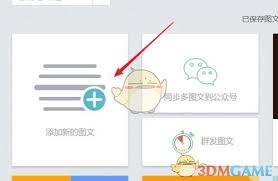
除了自由裁剪,秀米还设有多种预设的裁剪比例。这些比例都是经过精心设计的,适用于不同平台和场景。例如,常见的微信公众号封面图比例为 2.35:1,微博封面图比例为 16:9 等。点击裁剪界面中的预设比例按钮,图片会迅速按照相应比例进行裁剪,无需手动调整,既快捷又准确。
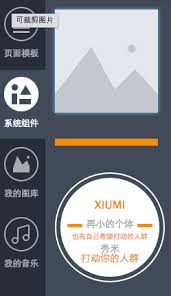
裁剪细节处理
在裁剪过程中,还能对图片的细节进行处理。比如,微调图片的角度,使其更加端正;或者精确裁剪图片的边缘,去除多余的留白。同时,注意裁剪时要保留图片的关键信息,避免丢失重要元素,确保裁剪后的封面图既能准确传达主题,又美观大方。
保存裁剪后的封面图

当你完成封面图的裁剪后,点击“确定”按钮,裁剪后的图片就会自动替换原图片。此时,你可以将其用于文章封面等位置。如果还需要对图片进行其他编辑,如添加文字、特效等,可继续在秀米编辑器中进行操作,打造出独具特色的封面图,为你的文章吸引更多目光。总之,秀米编辑器的裁剪功能为你提供了丰富且便捷的封面图处理方式,助你轻松制作出优质内容。
上一篇:vivo手机备忘录功能位置在哪
下一篇:快影 APP 如何添加歌词